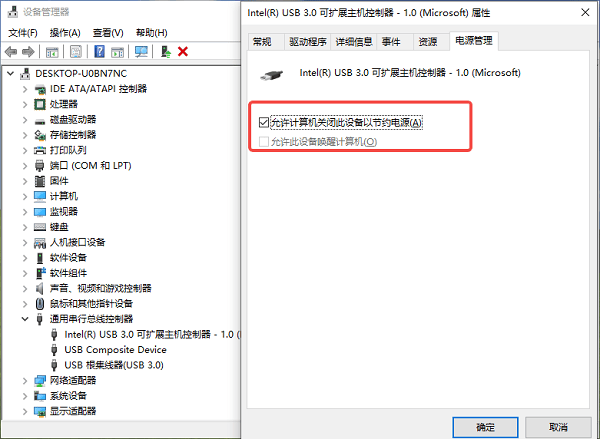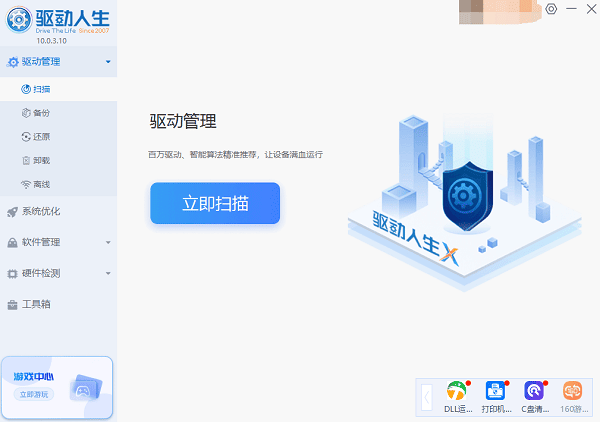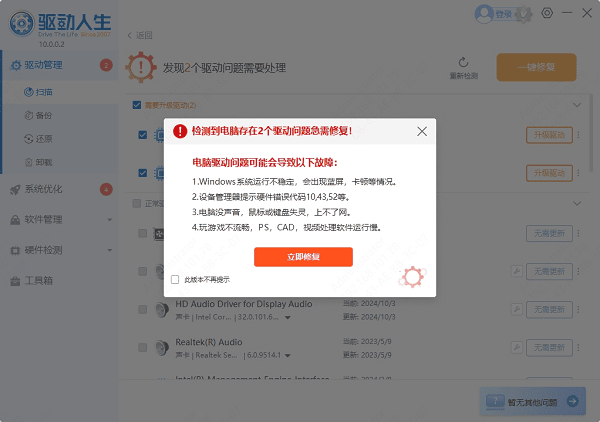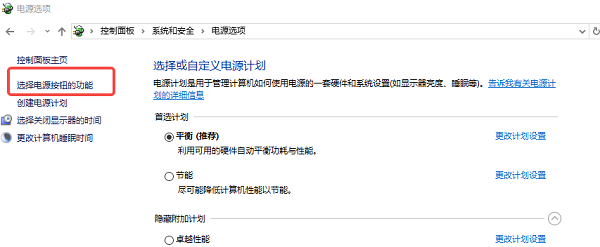电脑关机鼠标灯还亮怎么解决
时间:2025-09-04 | 作者: | 阅读:0电脑关机鼠标灯还亮怎么解决?可能有童鞋想了解,下面让心愿游戏小编为你带来答案哦,一起来看看吧。
一、检查电源管理设置
Windows系统中的电源管理设置可能导致USB端口在关机后仍然供电。通常,USB端口会继续提供电力,以支持快速唤醒或充电功能。我们可以通过调整电源管理设置来避免这种情况。
步骤:
1. 在Windows搜索框中输入“设备管理器”,然后点击进入。
2. 展开“通用串行总线控制器”类别,右键点击你的USB根集线器(Generic USB Hub)或其他USB设备。
3. 选择“属性”选项,在弹出的窗口中切换到“电源管理”选项卡。
4. 取消勾选“允许计算机关闭此设备以节省电源”的选项。
5. 保存设置后,重启电脑,检查鼠标灯是否不再亮起。
二、调整BIOS/UEFI设置
有些主板设计会在关机后继续为USB端口提供电力,通常是为了支持某些功能,如快速唤醒和远程开机等。你可以通过进入BIOS或UEFI设置,关闭这些功能,避免关机后USB接口仍然供电。
步骤:
1. 重启电脑时,按下指定的键(通常是Del、F2、F12等,具体请参照主板说明书)进入BIOS设置。
2. 在BIOS中,查找与电源管理相关的设置,通常位于“Advanced”或“Power”选项卡下。
3. 如果看到“ErP”选项,选择启用它。这是一个节能模式,它会完全关闭电脑的电源,包括USB端口的电力供应。启用后,可以防止在关机后继续为USB设备供电。
4. 调整设置后,保存并退出BIOS,重启电脑。
三、更新鼠标及USB控制器驱动程序
有时,鼠标灯亮着可能是由于过时或不兼容的驱动程序引起的。使用“驱动人生”更新鼠标和USB控制器的驱动程序,可以解决由于驱动程序错误或不兼容而导致的电源管理问题。
1. 打开驱动人生,点击“立即扫描”,软件会自动检测鼠标和USB控制器的驱动是否缺失或需要更新。
2. 如果发现电脑驱动有更新版本,点击“立即修复”按钮,软件将自动为你下载并安装最新的驱动程序。
四、关闭Windows快速启动功能
Windows 10及以后的版本提供了“快速启动”功能,它在关机时会保留一些系统信息,以加快启动速度。然而,这个功能可能导致电脑无法完全断电,从而让鼠标灯持续亮着。关闭快速启动功能可以让电脑彻底关机,避免USB端口保持供电状态。
步骤:
1. 在Windows搜索框中输入“控制面板”,点击进入。
2. 在控制面板中,点击“系统和安全”,找到“电源选项”。
3. 点击左侧的“选择电源按钮的功能”。
4. 点击“更改当前不可用的设置”链接,取消勾选“启用快速启动(推荐)”选项。
5. 保存修改后的设置并重启电脑。
最后:以上是心愿游戏小编为您收集的电脑关机鼠标灯还亮怎么解决?可以尝试这几种方法,希望能帮到大家,更多相关的文章请收藏本站。
来源:https://www.160.com/article/7788.html
免责声明:文中图文均来自网络,如有侵权请联系删除,心愿游戏发布此文仅为传递信息,不代表心愿游戏认同其观点或证实其描述。
相关文章
更多-

- 电脑提示0xc0000719设备未迁移如何解决
- 时间:2025-12-25
-

- 蓝屏代码0x000000f4怎么修复
- 时间:2025-12-24
-

- 该设备已被禁用(代码22)怎么解决
- 时间:2025-12-24
-

- 0x40000015是什么错误
- 时间:2025-12-23
-

- HID
- 时间:2025-12-23
-

- 笔记本无法关机怎么办
- 时间:2025-12-22
-

- 笔记本无线网卡驱动怎么重新安装
- 时间:2025-12-22
-

- C盘爆红了可以删除哪些文件
- 时间:2025-12-18
精选合集
更多大家都在玩
大家都在看
更多-
- HKC 星际 G7 27 英寸 2K 235Hz FastIPS 显示器上市 售价 849 元
- 时间:2025-12-24
-

- 有随便的网名男生霸气(精选100个)
- 时间:2025-12-24
-
- 战长沙第31集剧情介绍
- 时间:2025-12-24
-

- 忘川风华录奢香阵容搭配攻略
- 时间:2025-12-24
-

- 魔兽王子锤的掉落在哪里有什么
- 时间:2025-12-24
-
- Rat Quest限时免费领取 高难度平台跳跃游戏喜加一
- 时间:2025-12-24
-
- 战长沙第30集剧情介绍
- 时间:2025-12-24
-

- 黄男生英文名网名怎么取(精选100个)
- 时间:2025-12-24